Har du någonsin laddat upp en bild till WordPress och upptäckt att den har skapat flera extra kopior? Detta kan snabbt fylla din lagring och göra dina webbplatsbackuper onödigt stora.
Här på WPBeginner hanterar vi tusentals bilder, så vi vet av egen erfarenhet hur frustrerande detta kan vara. Vi har hittat de bästa sätten att hålla vårt mediabibliotek smidigt utan att offra kvalitet.
I den här guiden går vi igenom de exakta stegen för att stoppa WordPress från att generera extra bildstorlekar. Detta hjälper dig att spara utrymme och hantera din webbplats mer effektivt.
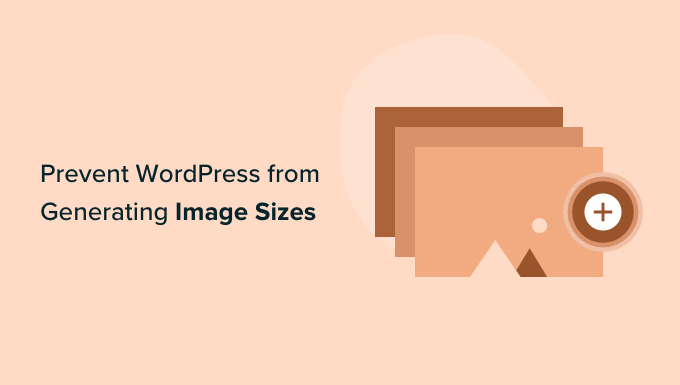
Varför förhindra WordPress från att generera bildstorlekar?
När du laddar upp en bild till din WordPress-webbplats genereras flera kopior av bilden automatiskt i olika storlekar. Som standard är de genererade storlekarna miniatyrbild, medelstor och stor, utöver originalbilden.
WordPress-teman och plugins kan också skapa ytterligare bildstorlekar. Du kanske upptäcker att du har 5 eller 10 kopior av varje bild i olika storlekar.
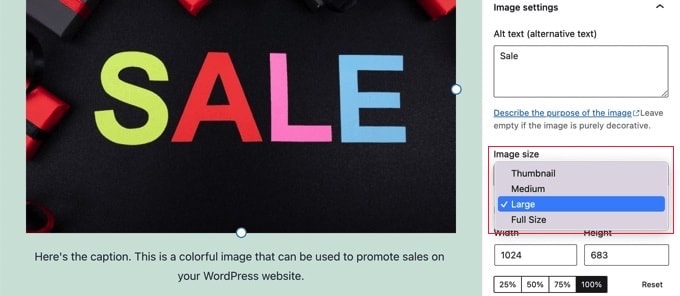
De olika bildstorlekarna genereras och lagras under uppladdningsprocessen. Detta påverkar inte dina besökare eller saktar ner din WordPress-webbplats, men det kräver lite mer lagringsutrymme.
Det extra utrymme som dessa ytterligare bilder använder är normalt sett inget problem. De flesta WordPress-värdar erbjuder generöst med diskutrymme, vilket räcker för att lagra tusentals bilder.
Med det sagt, vissa användare kanske vill stoppa WordPress från att generera så många standardbildstorlekar.
Till exempel, när användare med tusentals bilder säkerhetskopierar sina webbplatser, kan de upptäcka att deras säkerhetskopia har blivit mycket stor och tar mer tid att slutföra. Andra användare upptäcker att de inte använder vissa bildstorlekar alls, och att inaktivera dem sparar lagringsutrymme.
Du bör dock vara försiktig med att ta bort bildstorlekar. De kan behövas av ditt tema för miniatyrbilder, sliders, bilagor eller anpassade inläggstyper. Ta bara bort dem om du är säker och medveten om effekten detta kan ha på din webbplats.
Med det sagt, låt oss titta på hur man förhindrar WordPress från att generera bildstorlekar. Vi visar dig två olika metoder, samt en bonusmetod för att inaktivera bildbilagesidor:
- Metod 1: Hur man förhindrar WordPress från att generera bildstorlekar med kod (rekommenderas)
- Metod 2: Hur man förhindrar WordPress från att generera bildstorlekar med ett plugin
- Bonus: Inaktivera sidor för bildbilagor i WordPress
- Vanliga frågor om WordPress bildstorlekar
- Ytterligare resurser för att hantera WordPress-bilder
Metod 1: Hur man förhindrar WordPress från att generera bildstorlekar med kod (rekommenderas)
Det enklaste sättet att förhindra WordPress från att generera bildstorlekar är att använda WPCode.
Vi har testat och använt detta verktyg grundligt själva, och vi tror att det är det bästa pluginet för kodavsnitt för WordPress.
Det gör att du enkelt kan lägga till anpassad kod i WordPress utan att redigera din temas functions.php-fil, så du behöver inte oroa dig för att bryta din webbplats.
Dessutom kommer WPCode med ett inbyggt bibliotek av färdiga kodavsnitt för populära funktionsförfrågningar, inklusive inaktivering av miniatyrbildstorlekar.
För att lära dig mer, se vår fullständiga WPCode-recension.
För att komma igång måste du installera och aktivera det kostnadsfria WPCode-pluginet. För detaljerade instruktioner, se vår guide om hur man installerar ett WordPress-plugin.
Vid aktivering, gå till Code Snippets » Library från WordPress adminpanel.
Sök sedan efter kodavsnittet 'Inaktivera miniatyrbildstorlekar' och klicka på knappen 'Använd kodavsnitt'.
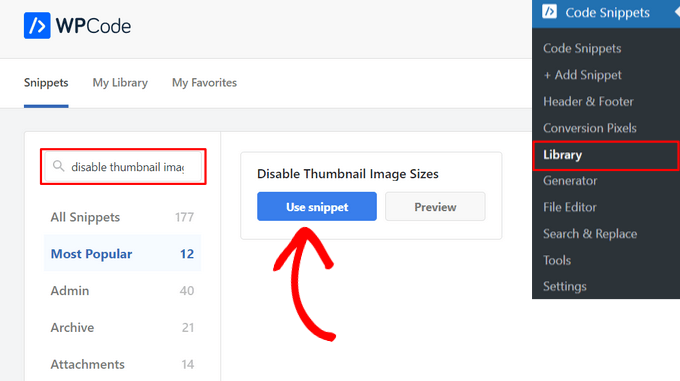
WPCode kommer sedan automatiskt att lägga till koden åt dig. Detta kodavsnitt innehåller kod för att inaktivera flera standardbildstorlekar, inklusive thumbnail, medium, medium_large, large och mer. Ditt nästa steg är att välja vilka du vill inaktivera.
Du måste ta bort // från bildstorlekarna du vill inaktivera.
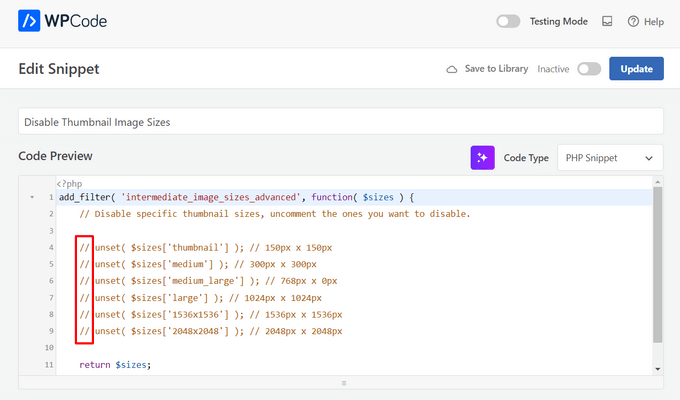
Proffstips: Vi rekommenderar att du börjar med att inaktivera bara en eller två storlekar som du är säker på att du inte behöver. Efter att ha sparat, kontrollera de viktigaste sidorna på din webbplats (som startsidan, bloggarkivet och gallerier) för att säkerställa att dina bilder fortfarande ser perfekta ut innan du inaktiverar fler.
Efter det behöver du bara växla omkopplaren från ‘Inaktiv’ till ‘Aktiv’ och klicka på knappen ‘Uppdatera’ högst upp på sidan.

Det var allt. Nu kommer inga ytterligare miniatyrstorlekar att skapas när du laddar upp bilder i WordPress.
Metod 2: Hur man förhindrar WordPress från att generera bildstorlekar med ett plugin
Alternativt, om du föredrar ett plugin med ett dedikerat visuellt gränssnitt för att hantera alla din webbplats bildstorlekar, då är denna metod ett utmärkt alternativ.
Först måste du installera och aktivera pluginet ThumbPress. Om du behöver hjälp kan du se vår nybörjarguide om hur man installerar ett WordPress-plugin.
Vid aktivering, besök sidan ThumbPress » Moduler från din WordPress-instrumentpanel och växla omkopplaren 'Inaktivera miniatyrbilder' till 'Aktiv'.
När du har gjort det klickar du på knappen 'Spara inställningar' för att lagra dina ändringar.
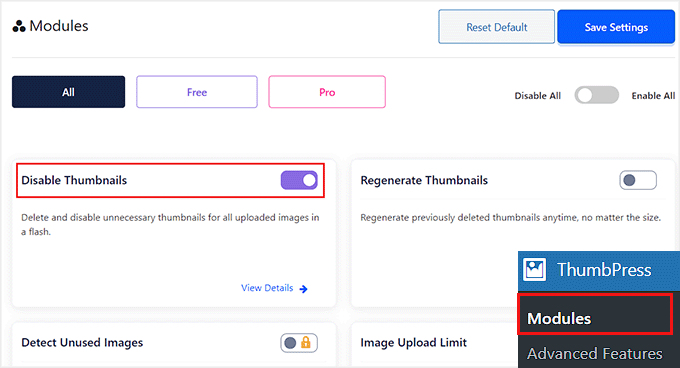
Klicka sedan på alternativet 'Inaktivera miniatyrbilder' från pluginets meny.
Detta tar dig till inställningsskärmen, där du ser en lista över alla bildstorlekar som din WordPress-webbplats för närvarande genererar. Storlekarna som är markerade med rött är de som för närvarande är aktiva.
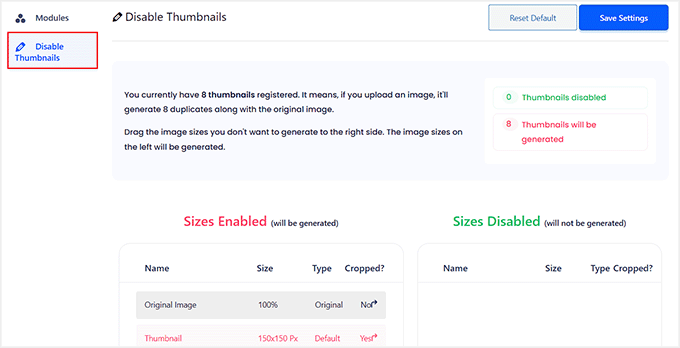
Du måste dra varje storlek som du inte vill ha till höger kolumn. Detta kommer att inaktivera den så att den inte genereras när du laddar upp en bild.
Till exempel, om du vet att ditt tema inte använder dem, kan du dra alla standardminiatyrstorlekar till kolumnen inaktiverade.
När du har dragit varje bildstorlek till höger kommer dessa bilder nu att visas i grönt.
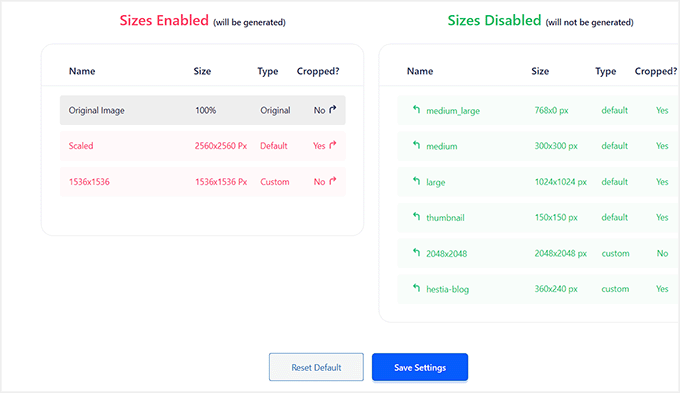
Se till att du klickar på knappen 'Spara inställningar' för att aktivera dina nya inställningar.
Nu när du laddar upp nya bilder på din WordPress-blogg, kommer inga extra bildstorlekar att genereras.
Bonus: Inaktivera sidor för bildbilagor i WordPress
Förutom att ta bort olika bildstorlekar kan du också vilja inaktivera sidorna för bildbilagor på din webbplats.
Som standard skapar WordPress en enskild sida för varje medie attachment på din webbplats, inklusive bilder, ljud- och videofiler. Dessa sidor visar bara själva bilden utan någon text eller innehåll, vilket kan ge ett dåligt intryck på användarna.
Dessutom kan det också skada din webbplats SEO eftersom sökmotorer värdesätter högkvalitativt innehåll, och bilagesidor saknar kontext. I det här fallet är det en bra idé att inaktivera bilagesidor på din webbplats.
Du kan enkelt göra detta med All in One SEO för WordPress, vilket är det bästa SEO-verktyget på marknaden.

Vi började använda det på WPBeginner-webbplatsen och har sedan dess märkt en ökning av våra rankningar. För att ta reda på mer, se vår kompletta AIOSEO-recension.
Installera helt enkelt pluginet och besök sidan All in One SEO » Search Appearance från WordPress-instrumentpanelen.
Här, byt till fliken 'Bild-SEO'. I sektionen 'Omdirigera bilduppladdnings-URL:er', välj helt enkelt alternativet 'Bilduppladdningsförälder'.
Denna smarta inställning omdirigerar automatiskt alla som försöker besöka en direkt URL till en bild till inlägget eller sidan där bilden laddades upp (dess 'förälder'). Detta ger en mycket bättre användarupplevelse och håller din SEO stark.
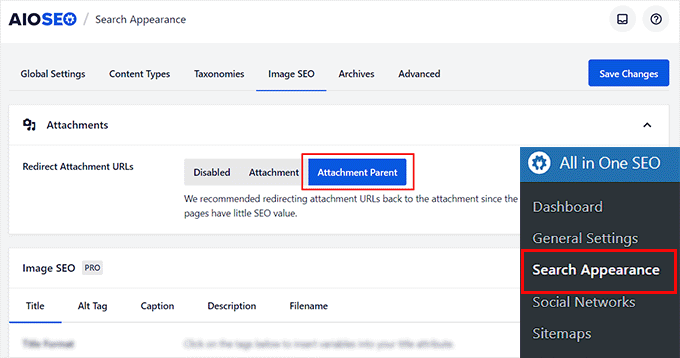
När du är klar, glöm inte att klicka på knappen ‘Spara ändringar’ för att spara dina inställningar. För detaljerade instruktioner, se vår handledning om hur du inaktiverar bildbilagesidor i WordPress.
Du kan också använda AIOSEO för XML-sajtkartor, en skrivassistent, bild-SEO, en assistent för trasiga länkar, AI-metabeskrivningar och mycket mer.
För mer information, se vår handledning om hur man ställer in All in One SEO korrekt.
Vanliga frågor om WordPress bildstorlekar
Här är några av de vanligaste frågorna vi får om hantering av bildstorlekar i WordPress. Vi har sammanställt svaren för att hjälpa dig att bättre förstå processen.
1. Varför skapar WordPress automatiskt flera bildstorlekar?
WordPress skapar flera bildstorlekar för att säkerställa att den mest lämpliga versionen av en bild visas beroende på var den visas. Detta hjälper teman och plugins att använda korrekt dimensionerade bilder för miniatyrer, gallerier och olika skärmstorlekar, vilket kan förbättra din webbplats prestanda.
2. Är det säkert att inaktivera WordPress från att generera bildstorlekar?
Det kan vara säkert, men du bör gå försiktigt fram. Ditt WordPress-tema eller vissa plugins kan vara beroende av specifika bildstorlekar för att visas korrekt. Att inaktivera en nödvändig storlek kan göra att bilder ser förvrängda ut eller inte visas alls. Det är bäst att bara inaktivera storlekar som du är säker på inte används.
3. Kommer förhindrande av nya bildstorlekar att påverka mina befintliga bilder?
Nej, denna ändring gäller endast bilder du laddar upp i framtiden. Alla extra bildstorlekar som redan har genererats för dina befintliga bilder kommer att finnas kvar på din server om du inte manuellt tar bort dem.
4. Hur tar jag bort oanvända bildstorlekar som redan finns på min webbplats?
För att städa bort befintliga oanvända bildstorlekar, behöver du ett plugin som är specifikt utformat för detta ändamål, till exempel Media Cleaner.
Dessa verktyg kan skanna ditt mediebibliotek och identifiera bildfiler som inte används någonstans på din webbplats, vilket gör att du kan ta bort dem och frigöra lagringsutrymme. Skapa alltid en fullständig säkerhetskopia innan du rensar ditt mediebibliotek.
Viktigt: När du använder ett städverktyg kommer det att presentera en lista över filer som det anser vara oanvända. Granska alltid denna lista noggrant innan du bekräftar raderingen. Ibland kan en bild användas på ett sätt som ett plugin inte kan upptäcka (som i en temafil eller en anpassad widget).
5. Kommer stopp av WordPress från att generera bildstorlekar att göra min webbplats snabbare för besökare?
Inte direkt. De primära fördelarna är att spara serverns diskutrymme och minska storleken och tiden det tar att skapa webbplatsbackuper. Även om detta gör din webbplats enklare att hantera, har det vanligtvis ingen märkbar inverkan på laddningshastigheten på webbplatsens framsida som dina besökare upplever.
Ytterligare resurser för att hantera WordPress-bilder
Nu när du vet hur du kontrollerar bildstorlekar, kanske du tycker att dessa andra guider är användbara för att optimera och hantera ditt mediebibliotek. De är fulla av tips som vi använder på våra egna webbplatser.
- Bästa WordPress-plugins för bildkomprimering jämförda – Lär dig hur du ytterligare minskar dina bildfilstorlekar utan kvalitetsförlust, vilket hjälper till att snabba upp din webbplats.
- Ny guide till bild-SEO – Optimera bilder för sökmotorer – Upptäck hur du får mer trafik från sökmotorer genom att korrekt optimera dina bilder för SEO.
- Hur du enkelt laddar bilder med lazy load i WordPress – Få dina sidor att laddas snabbare genom att bara ladda bilder när de är synliga för användaren.
- Hur man åtgärdar vanliga bildproblem i WordPress – En praktisk felsökningsguide för vanliga problem du kan stöta på med bilder på din webbplats.
- Hur man återskapar miniatyrbilder eller nya bildstorlekar i WordPress – Om du någonsin byter tema eller behöver skapa saknade bildstorlekar, visar den här guiden hur du gör det enkelt.
Vi hoppas att den här handledningen hjälpte dig att lära dig hur du förhindrar WordPress från att generera bildstorlekar. Du kanske också vill se våra WordPress-handledningar om hur man lägger till interaktiva bilder i WordPress och våra experttips för bästa WordPress-plugins för bildkomprimering.
Om du gillade den här artikeln, prenumerera då på vår YouTube-kanal för WordPress-videoguider. Du kan också hitta oss på Twitter och Facebook.





Jiří Vaněk
Detta är en mycket användbar funktion som jag gärna kommer att använda. Jag har nästan 1 000 artiklar på min webbplats, och praktiskt taget alla innehåller bilder. WordPress genererar dessa bilder i många storlekar, och därmed tar webbplatsen nu upp nästan en och en halv gigabyte, vilket är relativt mycket. Detta kommer att hjälpa mig att spara utrymme eftersom jag inte använder många av dessa storlekar alls. Jag har bara en fråga angående bildstorlekarna: är det möjligt att ta bort tidigare genererade bilder för att spara utrymme på FTP?
WPBeginner Support
För att rensa upp ditt mediebibliotek rekommenderar vi att du tittar på vår guide nedan och vår rekommenderade plugin där.
https://www.wpbeginner.com/plugins/how-to-clean-up-your-wordpress-media-library/
Admin
Jiří Vaněk
Bra, tack för länken, jag ska kolla artikeln direkt. Mitt galleri har vuxit betydligt, och på grund av funktionen att generera flera bildformat har det tyvärr blivit onödigt stort och behöver minskas.
Daphne
Tack! Jag överförde en webbplats till Divi, lade sedan till flera gallerier. Blev överväldigad av filförvaringskaoset. Denna enkla lösning minskade den totala lagringen till något hanterbart.
WPBeginner Support
Glad we help keep your media library a manageable size
Admin
Jenn Summers
Hej, idag ändrade jag alla mina inställningar till 0 som visas i dina instruktioner ovan. Jag laddade upp en ny bild och när jag försökte ändra storlek i sidofältet är allt jag har för alternativ full storlek (som är för stor) och shareaholic från ett annat plugin på min webbplats. Jag försökte återställa till standardinställningarna. Och det ändrades inte, fortfarande samma två alternativ. Någon idé om hur jag kan fixa detta?
WPBeginner Support
Om pluginet redan var uppladdat, skulle du vilja använda pluginet för att återskapa miniatyrbilder för att skapa de returnerade bildstorlekarna. Vi har en guide om hur du använder det här: https://www.wpbeginner.com/plugins/regenerate-thumbnails-new-image-sizes-wordpress/
Admin
javidan
HEJ
hur förhindrar man att WP genererar olika bildstorlekar för alla bilder?
i ett enda inlägg har vi 6-7 bilder och wp genererar 3 storlekar för alla dessa som inte används förutom miniatyrbilden
och en annan fråga är att göra ett galleri men google indexerar den sidan med den enskilda bilden varför?
Scott
Fungerar inte. Du måste modifiera flle functions.php. Detta är en av de mest irriterande sakerna WP gör. Du bör bli ombedd att skapa flera storlekar efter att ha laddat upp filer. Det bör inte antas. Dåligt dåligt...
Amit
Hej,
Jag har en webbplats för bilddelning som är igång, vanligtvis infogar vi mer än 20 bilder i ett enda inlägg. Jag vill förhindra att WordPress genererar olika bildstorlekar för infogade bilder, förutom för inläggets utvalda bild.
Till exempel, om det finns 20 bilder i mitt inlägg. Jag vill att WP ska generera bildstorlekar endast för "Featured image", och för andra infogade bilder vill jag inte ha olika storlekar.
Egentligen är problemet den begränsade lagringsutrymmet och det andra problemet är att med dessa oanvändbara bildstorlekar blir backupfilen större.
Hur kan jag uppnå detta?
Jag uppskattar din hjälp.
Lalit
Vänligen @WPbeginner, ge någon lösning på denna fråga. Jag letar också efter ett svar.
WPBeginner Support
Hej Lalit och Amit,
Tyvärr är detta inte lika enkelt. Din WordPress-mall kan ha definierat sina egna bildstorlekar, ibland kan WordPress-plugins också definiera nya bildstorlekar. Först måste du ta reda på vilka storlekar du inte vill använda längre. Detta kan leda till oväntat beteende från din mall och/eller plugin. Du måste känna till namnet som används av mallen eller pluginet för att ta bort bildstorleken.
add_action('init', 'remove_plugin_image_sizes'); function remove_plugin_image_sizes() { remove_image_size('image-size-name'); }1-click Use in WordPress
Ett annat alternativ kan vara att använda ett plugin som "Optimize Images Resizing", som slutar generera bildstorlekar vid uppladdning och bara skapar en ny bildstorlek när du väljer den storleken att infoga i inlägget.
Admin
Lalit
Tack så mycket för svaret.
Yash Gautam
Om jag stoppar detta från mediainställningar, som att ställa in allt till 0. Gör detta någon effekt på responsiv funktionalitet?
Mohamed Abdel-Hady
Great article, but I have a question
When I hired a developer to do my WP website, he sat the 3 default image sizes to some numbers which always made my gallery images to look pixelated when clicked on and enlarged inspite of using WP retina 2x plugin to make all my images look “retina-quality”, so I sat those sizes to zeroes and tried re-uploading an image and baam, it looks super sharp, however, my subheader images never look as sharp or crisp …. DOES ANYONE KNOW WHY? IT’S DRIVING ME NUTS!!!
Xuan hoa
Och jag vill inte spara originalbilden, hur gör jag det? tack
Steve Woods
Jag använder Suffusion-temat och förutom de tre inbyggda storlekarna 200×200, 300×225, 400×300 får jag även 96×96, 128×128, 128×72 och 480×360. Det är sju storlekar!
Problemet är att alla dessa olika storlekar kan ses av Google som duplicering. Det verkar stämma eftersom bara en liten del av mina bilder indexeras.
Finns det en inställning jag missar eller ett plugin som kan fixa och städa upp den här röran?
TIA
WPBeginner Support
Vi anser att Google förstår att din webbplats kan innehålla flera mindre eller större versioner av en bild. Det är inte duplicerat innehåll.
Admin
Duncan
Jag vill kunna klicka på en bild i min blogg för att öppna den som en förstorad version i ett separat popup-fönster. Hur?
Amit Kr Sharma
Hej,
Jag har en webbplats för bilddelning som körs, vanligtvis infogar vi mer än 20 bilder i ett enda inlägg. Jag vill förhindra att WordPress genererar olika bildstorlekar för infogade bilder, förutom för inläggets utvalda bild.
Till exempel, om det finns 20 bilder i mitt inlägg. Jag vill att WP ska generera bildstorlekar endast för den framhävda bilden, och för andra infogade bilder vill jag inte ha olika storlekar.
Egentligen är problemet den begränsade lagringsutrymmet och det andra problemet är att med dessa oanvändbara bildstorlekar blir backupfilen större.
Hur kan jag uppnå detta?
Jag uppskattar din hjälp.
Jefferson
Det hjälpte mig mycket! Tack så mycket!
ITWEBMOB
Men fortfarande ett stort problem, Sluta använda miniatyrbilder av originalbilden
Jag vill använda cachade miniatyrbilder istället för originalbilden, det skapar skräp på webbutrymmet
t.ex. Om jag laddar upp en produkt skapar den 3-6 miniatyrbilder från originalbilden.
Hur kan jag använda Cache images system t.ex. megento, prestashop, opencart med enkel ettklicksalternativ för att rensa all cache
notering: använd spl-mappens plats för att lagra cache-bilder, inte wp-content/2015/12/
pavlo
Mycket hjälpsam artikel, jag hittade vad som genererar 88×88 miniatyrer i functions.php i mitt tema! tack så mycket!
Marius
Tack för artikeln. Mer än ett år senare är den fortfarande användbar! Jag lyckades precis ändra mitt tema för att sluta skapa potentiellt tusentals varianter av bilder som jag tänker ha i WordPress-gallerier. Det jag gjorde var dock
(1) att kommentera ut add_image_size( ‘square100’, 100, 100, true ) som föreslagits, och
(2) att ersätta parametrarna till the_post_thumbnail-anropet (se WP Codex) med en array, t.ex.
the_post_thumbnail(‘square100’) blev the_post_thumbnail( array(100,100)).
Detta stoppade den onödiga skapandet av varianter för varje laddad bild.
För att göra detta var jag tvungen att åsidosätta olika funktioner och filer i temat genom att använda ett barn-tema, vilket är ett helt eget ämne, och inte bör försöka om du inte har god kunskap om hur barn-teman fungerar!
Nicolas
Hej, vet du av en slump hur man avregistrerar
add_image_size
set_post_thumbnail_size?
Även om borttagning av raden fungerar, skulle jag inte vilja ändra temat och avregistrera mig i mitt barntema, så jag behöver inte komma ihåg att göra det igen varje gång temat uppdateras.
Tack.
Jay
Jag läste precis detta och min tema och wordpress kombinerat genererar 25 kopior av varje foto! Jag använder många foton på min webbplats, den stora frågan är hur vet vi vilka vi kan radera, jag tror att tre storlekar är mer än tillräckligt, men 25 storlekar!
Några tankar WPBeginner!
subhojti
tack
Jens Brogaard
Hi there, I think you’ve overlooked a way to decrease the number of generated image sizes;
First, as you mention, get an overview of image settings in WP, theme and perhaps plugins – jot them down, px by px.
Secondly, decide what is needed according to your visual needs. Often there’s small differences in e.g. thumbnail size but you can do with just one global size.
Then lastly, align as much as possible, i.e. keep all the image settings but try to set as few variations as possible.
I’n not in favor of messing around with the code since too often something will break down the road but this is just good practice of knowing what you want
Mitchell
Jens, skulle du kunna skicka ett privat meddelande till mig? Jag har en hel del problem med att försöka minska mängden bilder på min webbplats. Min värd kommer att stänga ner den.
mcal2005@gmail.com
Mycket uppskattat!
greg taylor
Finns det en dator – Mac, Windows eller Chromebook, etc. – som lämpar sig för enklare/bättre skrivande av en wp-blogg—.com, inte org? Någon övergripande användarvänlighet för en nybörjare, som jag?
Alla tankar om ovanstående uppskattas.—greg —ww2–invaliderad veteran
Christian Zumbrunnen
Det finns ett plugin som heter "Regenarete Thumbnails" (och ett annat "Force Regenerate Thumbnails") som kommer att ändra storlek på befintliga bilder enligt den nya konfigurationen. Åtminstone det andra lovar att även ta bort de gamla storleksändrade bilderna.
Himanshu Goel
Jag vill behålla miniatyrbilderna och resten vill jag ignorera, så jag kommer bara att ändra de andra 2 alternativen än miniatyrbild och om detta fungerar...
Verkligen, det kommer att vara till hjälp grabbar...!
WPBeginner Support
Ja, det skulle fungera.
Admin
Christian
Tack för den intressanta artikeln!
Du nämner mappen "uploads" men det finns också mappen: /wp-content/uploads/et_temp som i mitt fall också är full av kopior av bilder. Kan du ge lite ljus över syftet med just denna mapp. Jag använder ett "Elegant Theme" som heter Envisioned.
Tack & Hälsningar,
CF
WPBeginner Support
Det verkar som att ditt tema eller kanske ett plugin ansvarar för att lägga till bilder i den här mappen. Tyvärr kan vi inte ge specifik hjälp med enskilda tema- och plugininställningar. Du måste kontakta ditt tema- eller pluginstöd och fråga dem hur du kan förhindra detta.
Admin
Mike
FANTASTISK artikel. Nu behöver jag bara lista ut hur jag raderar de onödiga bilder som redan har genererats, utan att radera de jag behöver.
sachin
tack så mycket för att du postade detta. jag har varit väldigt spänd på diskutrymme och inoder nu kan jag känna lite lättnad tack så mycket....
Karen H.
Tack för en annan användbar artikel. Jag undrar bara om borttagning av de olika bildstorlekarna skulle ha en negativ effekt på mobila/responsiva WP-webbplatser. Behöver vi inte de storlekarna så att bilderna kan anpassas till olika skärmstorlekar och orienteringar?
WPBeginner Support
Inte alltid sant. Många teman använder jQuery och css för att göra dina bilder responsiva.
Admin